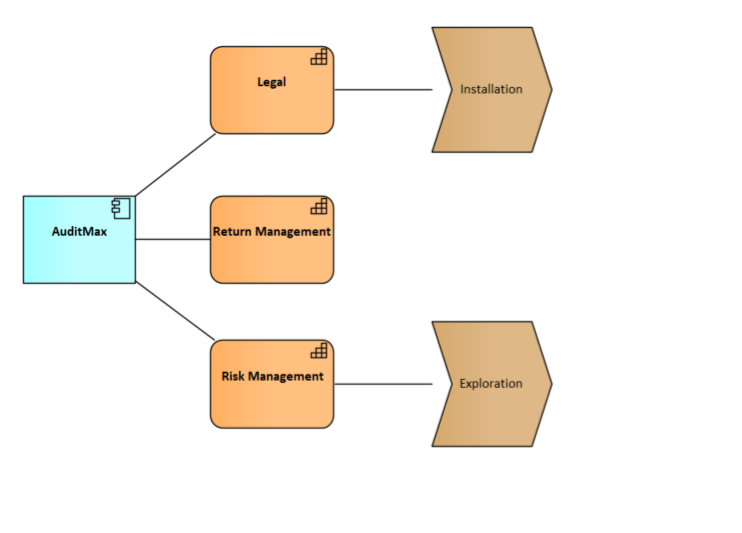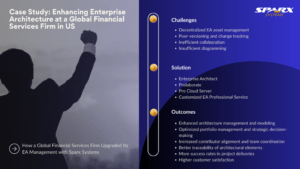¿Por qué utilizar las propiedades de una query?
El modelo EA es más complejo que los elementos conectados directamente, y es imperativo tener la capacidad de publicar información más compleja para los artefactos del modelo. Con el uso de la propiedad de una query, que es una característica muy flexible, los usuarios pueden ver la información más fácilmente mostrándola como una lista. La pestaña Propiedades y la página Información general simplifican la visualización de cualquier propiedad de una query que se haya agregado a un estereotipo con un solo click.
El siguiente ejemplo muestra cómo una información conectada de segundo nivel (Valores comerciales correspondientes a la Aplicación) se presenta de manera sencilla para fomentar la comprensión.
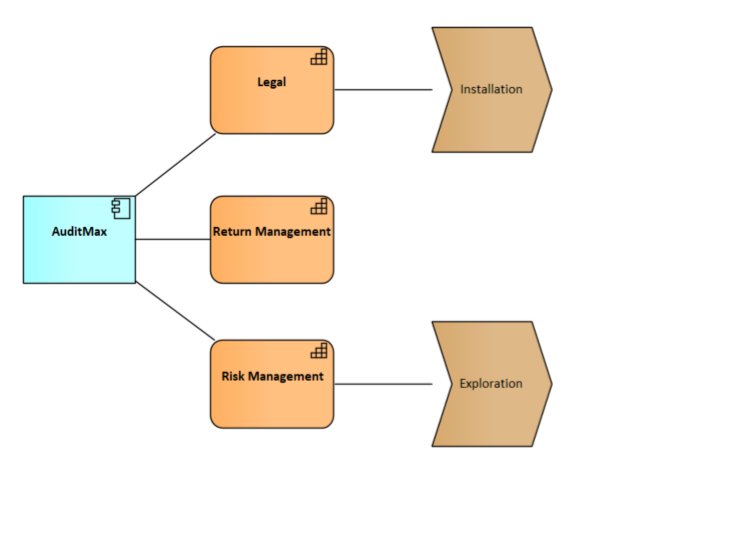
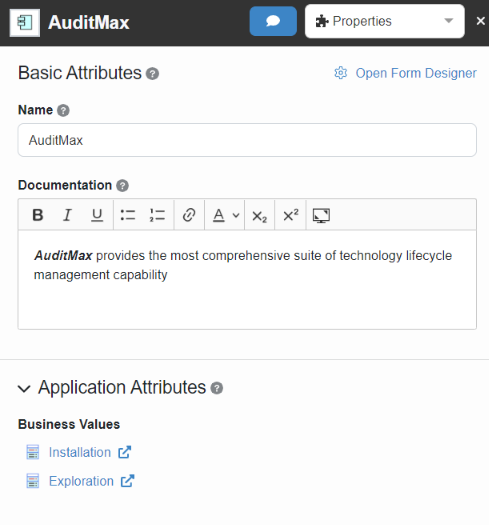
Requisito previo
Como requisito previo, la propiedad de una query debe crearse y agregarse a un estereotipo en un lenguaje de modelado.
Crear y configurar propiedades de una query
Paso 1: Crear propiedad de una query
El primer paso es definir una propiedad de una query mediante una query SQL.
Para crear una propiedad de una query, haga clic en Menu > Modeling Languages en Configuración del repositorio.
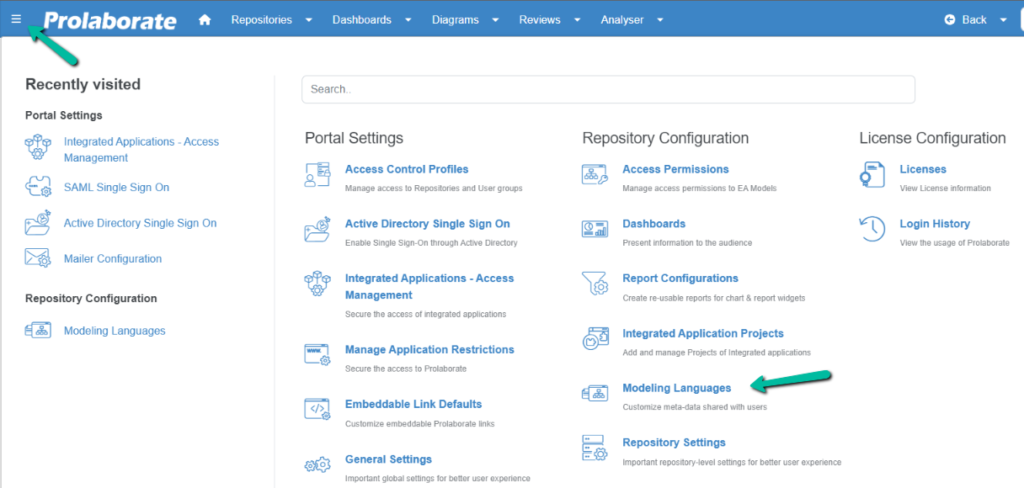
Haga clic en Custom Properties en la esquina superior derecha de la página.
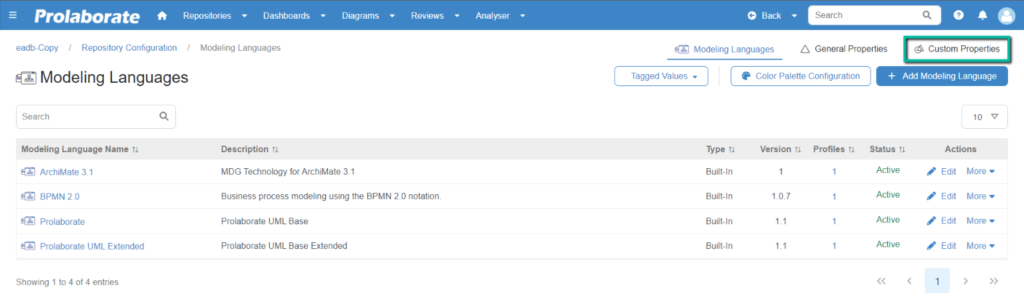
Haga clic en el menú desplegable Add Property y elija Add Query Property.
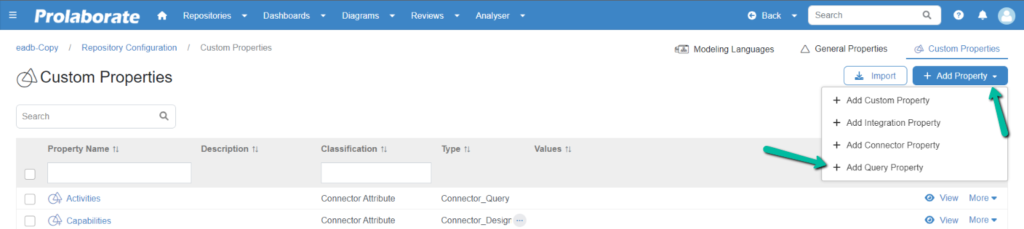
En la página Create Query Property, ingrese un nombre y una descripción adecuados para la propiedad. Escriba la query en función de su requerimiento en el campo
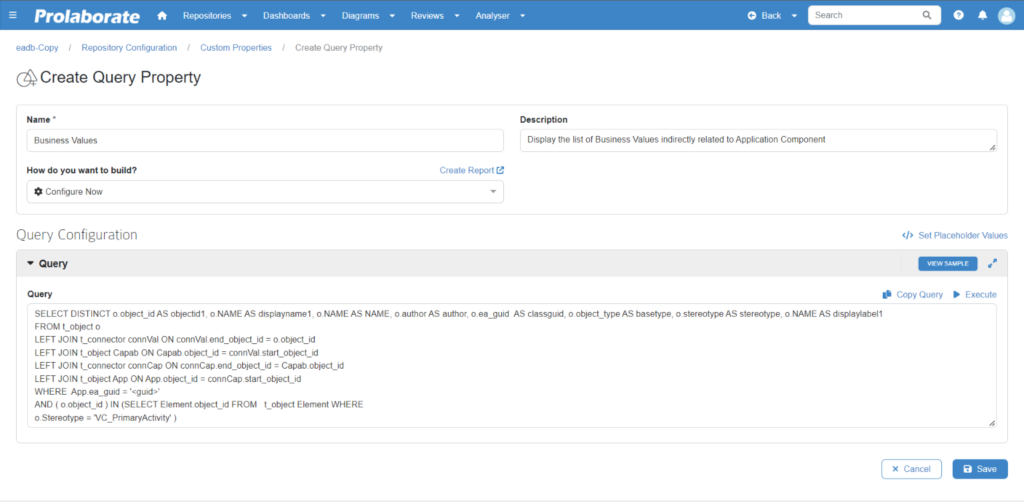
Query de ejemplo
SELECT DISTINCT o.object_id AS objectid1, o.NAME AS displayname1, o.NAME AS NAME, o.author AS author, o.ea_guid AS classguid, o.object_type AS basetype, o.stereotype AS stereotype, o.NAME AS displaylabel1 FROM t_object o LEFT JOIN t_connector connVal ON connVal.end_object_id = o.object_id LEFT JOIN t_object Capab ON Capab.object_id = connVal.start_object_id LEFT JOIN t_connector connCap ON connCap.end_object_id = Capab.object_id LEFT JOIN t_object App ON App.object_id = connCap.start_object_id WHERE App.ea_guid = ” AND (o.object_id) IN (SELECT Element.object_id FROM t_object Element WHERE o.Stereotype = ‘VC_PrimaryActivity’)
Nota:
- La query es específica del modelo y la sintaxis SQL se define de acuerdo con el SGBD elegido (Postgres, MySQL, SQL Server, PostgreSQL, Oracle)
- El alias de nombre, el GUID, el tipo base y el estereotipo deben formar parte obligatoriamente de la instrucción SELECT
- Debe agregarse a la condición WHERE para ver dinámicamente los resultados al hacer clic en los artefactos
- El GUID y el tipo base, respectivamente, permiten navegar a un elemento de la lista y mostrar el icono.
Haga clic en Save para crear la propiedad de una query. Después de hacer clic en Guardar, la propiedad de una query se guarda como un informe en Report Configuration.
Se puede editar el informe guardado desde la página Report Configuration y los cambios editados se reflejan en la propiedad. Los cambios reflejan dónde se usa la propiedad y son visibles en la ventana de propiedades, la página de descripción general, etc.
Reutilizar informe para crear propiedad de una query
Los usuarios pueden reutilizar un informe existente en lugar de volver a crearlo; para ello, los usuarios deben usar informes predefinidos y reutilizables de Report Configuration para crear la propiedad de una query.
Para la propiedad de una query, la aplicación muestra solo un informe de nivel único de tipo query. La columna (Niveles) indica el número de niveles configurados en el informe.
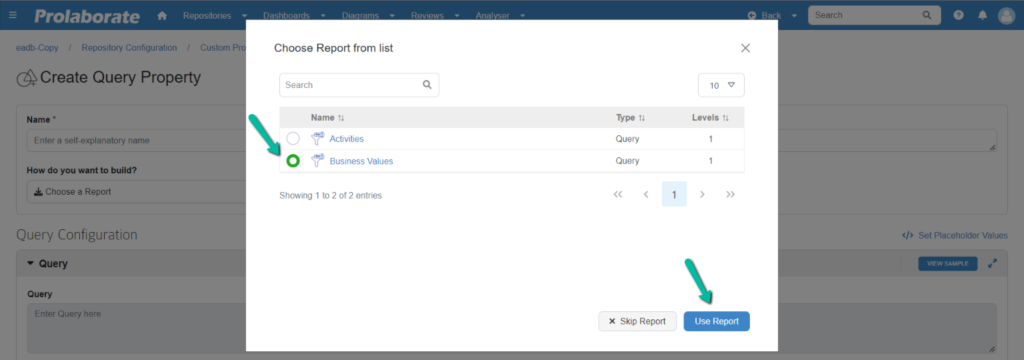
El informe también se puede seleccionar seleccionando Choose a Report en el menú desplegable.
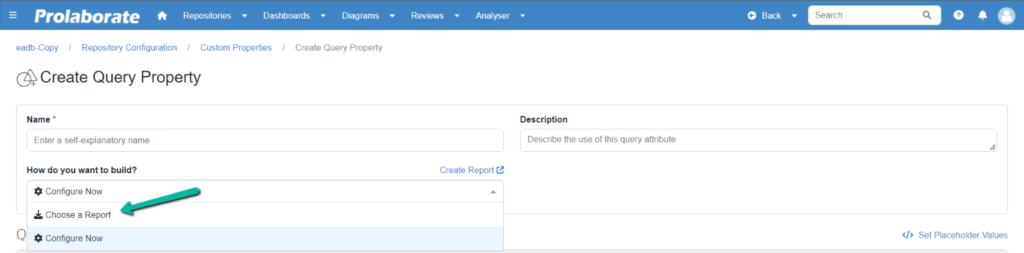
Haga clic en Save para crear la propiedad de una query después de elegir un informe
Paso 2: Configure la propiedad de una query para un estereotipo
Para mostrar una propiedad de una query en una Properties Window o en una Overview Page, el usuario debe agregar la propiedad de una query a un estereotipo en el lenguaje de modelado.
En la página Lenguajes de modelado, seleccione un MDG y un perfil.
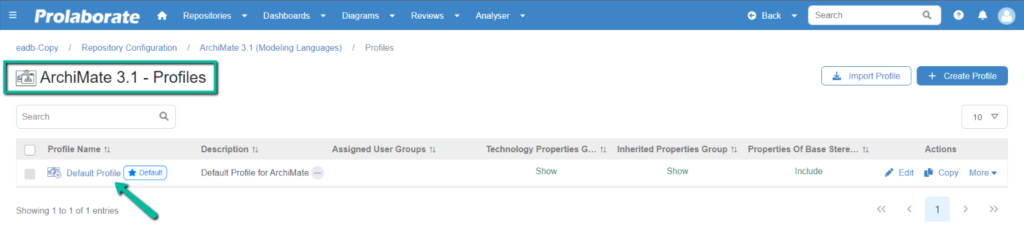
Abra el perfil requerido y elija un estereotipo al que se debe agregar la propiedad de una query. Haga clic en Form Designer para editar la lista de atributos para ese estereotipo.
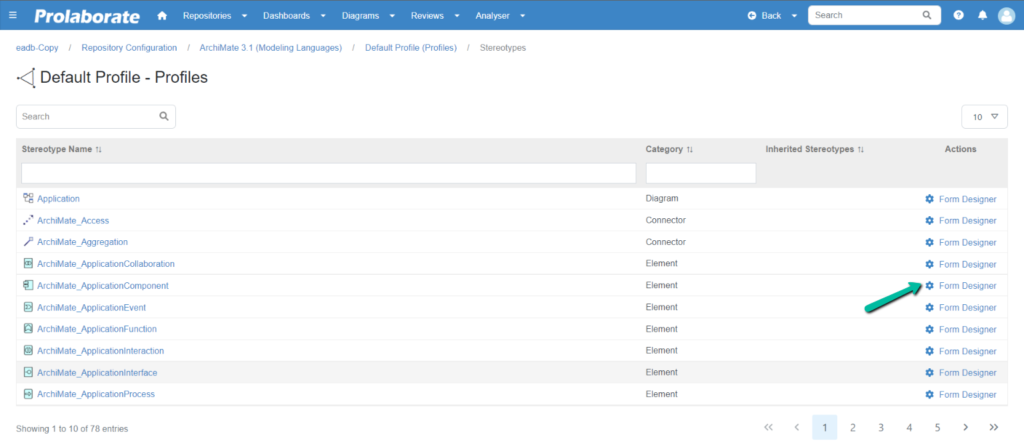
Las Propiedades de una query están disponibles en la sección Custom Properties en la página Form Designer. Arrastre y suelte la propiedad de una query requerida para agregar al estereotipo.
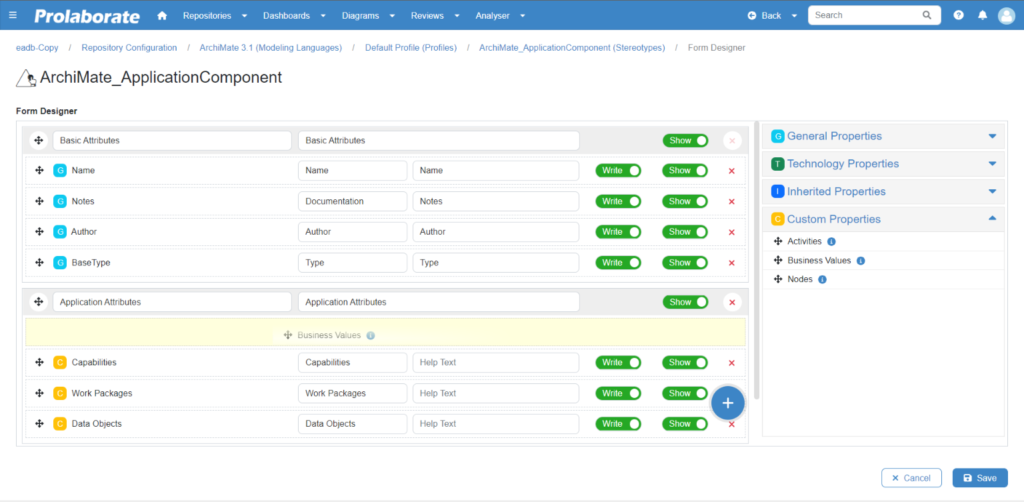
El botón alternar entre Show/Hide para cada propiedad ayuda a establecer la visibilidad de la propiedad en la Ventana de propiedades y la Página de descripción general.
Haga clic en Save para guardar las configuraciones.
Modificar propiedad de una query
Cuando guarda una propiedad de una query, se guarda como un informe en Report Configuration. Los usuarios pueden editar el informe para modificar las configuraciones. Los cambios se reflejan en la ventana de propiedades y en la página de descripción general donde se utiliza la propiedad de una query.
Administrar propiedad de una query
Todas las Propiedades de una query creadas en Prolaborate se enumeran en la página Custom Properties. Muestra el nombre y la descripción de la propiedad de una query, si se agrega. El tipo de propiedad de una query es ‘ProlEaQuery’.
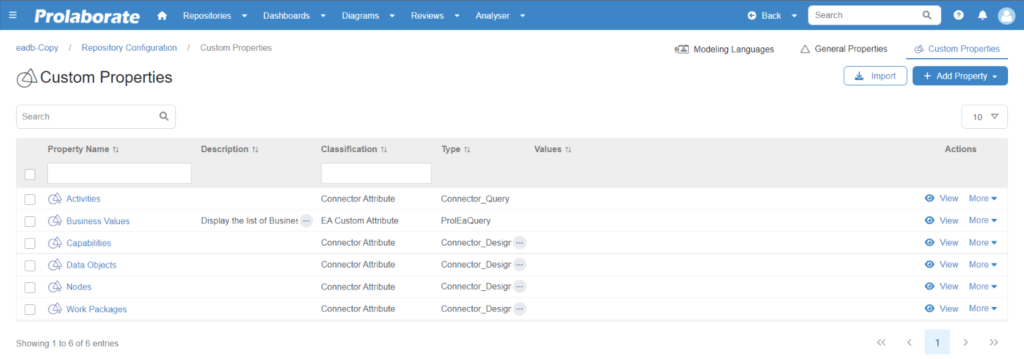
Los usuarios pueden realizar las siguientes acciones,
- Ver la propiedad de una query
- Exportar
- Importar
- Borrar
Ver detalles de la propiedad de la query
Haga clic en el ícono del ojo para ver los detalles de la propiedad de la query, incluido el nombre del informe y la query.
Se abre una ventana emergente para mostrar las configuraciones.
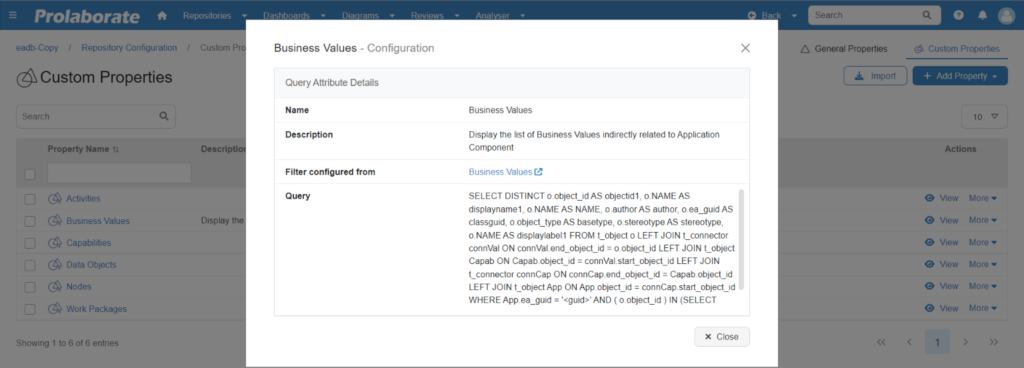
Propiedad de exportación y reutilización de una query
Exporte la propiedad de una query para reutilizarla en repositorios o instancias. Haga clic en la opción Export en Actions para exportar las propiedades individualmente.
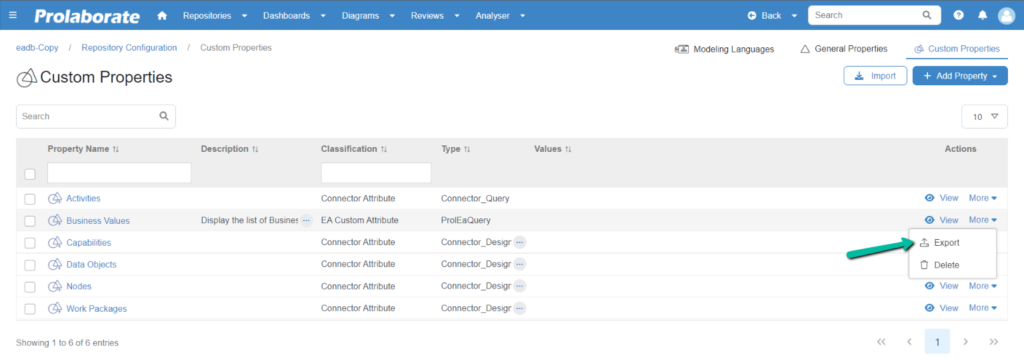
Las propiedades también se pueden exportar a granel. Seleccione varias propiedades y haga clic en Export.
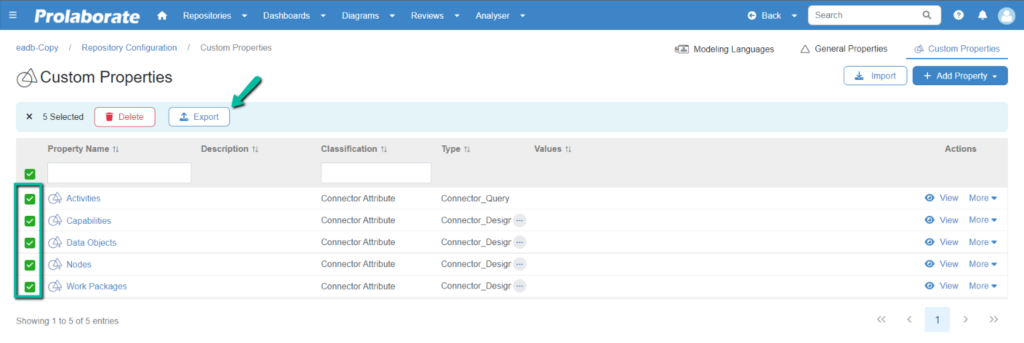
Eliminar propiedad de una query
Para eliminar una propiedad de una query, haga clic en la opción Delete en Actions para eliminar las propiedades individualmente.
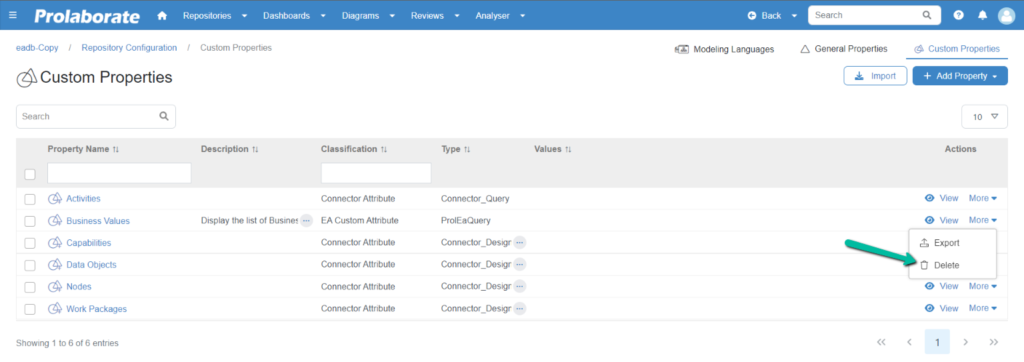
Las propiedades también se pueden eliminar de forma masiva. Seleccione varias propiedades y haga clic en Delete.
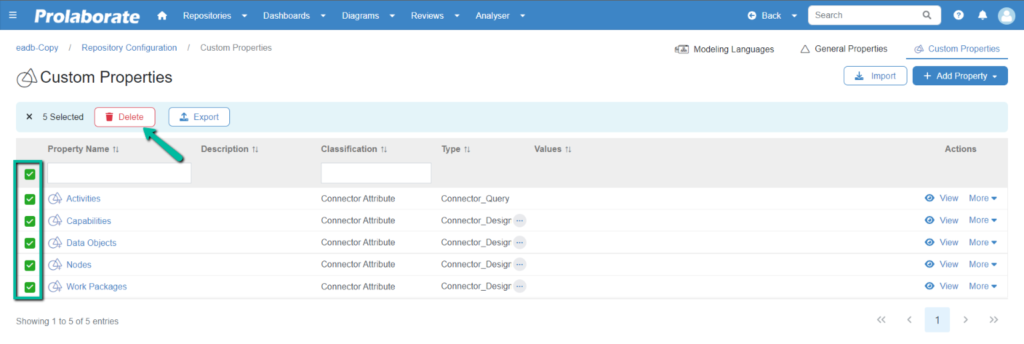
Importar propiedad de una query
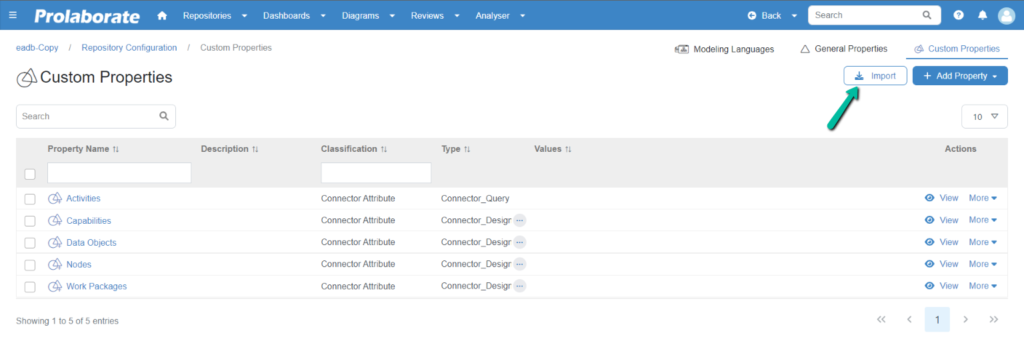
Elija el archivo xml para cargar y luego haga clic en Import para agregar las propiedades.
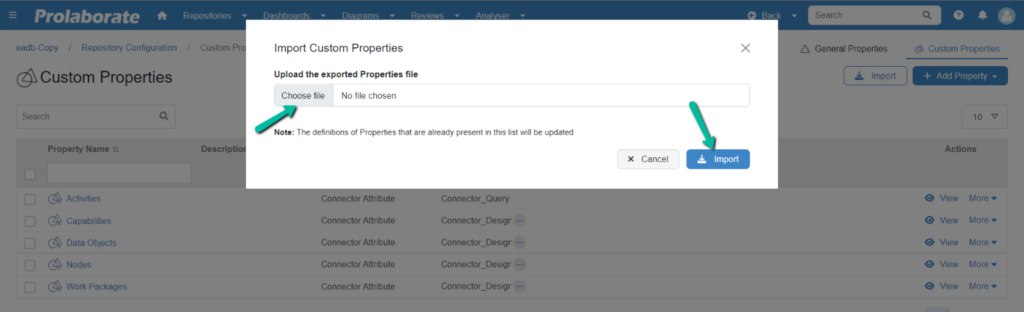
La propiedades de una query que se importa no crea un informe en la configuración del informe, por lo tanto, la propiedades de una query importada no se puede modificar.
Para habilitar la edición de dichas querys importadas, se debe importar el informe junto con las propiedades para crear una referencia. Esto permite a los usuarios modificar las querys para las propiedades de una query importadas.
Fuente: Prolaborate